Duomenų filtras „PivotTable“
"PivotTable" puikiai tinka išsamioms išsamių suvestinių iš didelių duomenų rinkinių suvestinėms kurti.

Galite įterpti vieną ar daugiau duomenų filtrų, kad greitai ir efektyviai filtruotumėte duomenis. Duomenų filtruose yra mygtukai, kuriuos galite spustelėti norėdami filtruoti duomenis, ir jie lieka matomi su jūsų duomenimis, todėl visada žinosite, kokie laukai rodomi arba slepiami filtruojamoje "PivotTable".
-
Pasirinkite bet kurį "PivotTable" langelį, tada skirtuke "Pivot Table" analizė pasirinkite

-
Pasirinkite laukus, kuriuose norite kurti duomenų filtrus, tada pasirinkite Gerai.
-
"Excel" į darbalapį įkels po vieną duomenų filtrą kiekvienam pažymėtam fragmentui, tačiau patys sutvarkykite ir nustatykite jų dydį, tačiau tai jums tinkamiausia.
-
Pasirinkite duomenų filtro mygtukus, kad pasirinktumėte elementus, kuriuos norite rodyti "PivotTable".
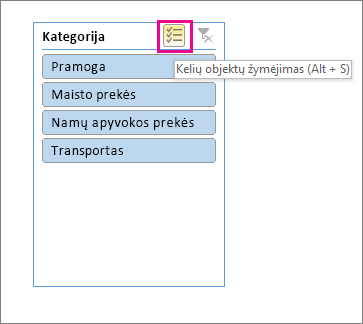
Rankiniams filtrams naudojamas automatinis filtravimas. Jos veikia kartu su duomenų filtrais, todėl galite naudoti duomenų filtrą, kad sukurtumėte aukšto lygio filtrą, tada naudokite automatinį filtravimą, kad pasinertumėte giliau.
-
Norėdami rodyti automatinį filtravimą, pasirinkite išplečiamąją rodyklę

Kompaktiškas maketas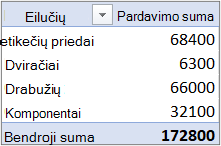

Reikšmės laukas yra srityje Eilutės
Reikšmės laukas yra srityje Stulpeliai
Struktūros / lentelės maketas
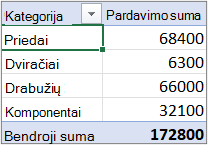
-
Norėdami filtruoti sukurdami sąlyginę išraišką, pasirinkite Etikečių filtrai, tada sukurkite etikečių filtrą.
-
Norėdami filtruoti pagal reikšmes, pasirinkite Reikšmių filtrai ir sukurkite reikšmių filtrą.
-
Norėdami filtruoti pagal konkrečias eilučių žymas ( naudojant kompaktišką maketą) arba stulpelių žymas ( struktūros arba lentelės maketo), panaikinkite žymės langelio Žymėti viską žymėjimą ir pažymėkite žymės langelius šalia elementų, kuriuos norite rodyti. Taip pat galite filtruoti įvesdami tekstą lauke Ieška .
-
Pažymėkite Gerai.
Patarimas: Filtrus taip pat galite įtraukti į "PivotTable" lauką Filtras. Tai taip pat suteikia galimybę kurti atskirus "PivotTable" darbalapius kiekvienam lauko Filtras elementui. Daugiau informacijos žr. Laukų sąrašo naudojimas "PivotTable" laukams tvarkyti.
Filtrus taip pat galite taikyti, kad būtų rodoma 10 populiariausių arba nepopuliariausių reikšmių, arba duomenys, atitinkantys tam tikras sąlygas.
-
Norėdami rodyti automatinį filtravimą, pasirinkite išplečiamąją rodyklę

Kompaktiškas maketas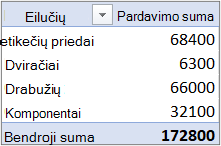

Reikšmės laukas yra srityje Eilutės
Reikšmės laukas yra srityje Stulpeliai
Struktūros / lentelės maketas
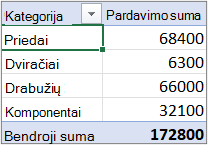
-
Pasirinkite Reikšmių filtrai > 10 populiariausių.
-
Pirmame lauke pasirinkite Viršuje arba Apačioje.
-
Antrajame lauke įveskite skaičių.
-
Trečiame lauke atlikite šiuos veiksmus:
-
Norėdami filtruoti pagal elementų skaičių, pasirinkite Elementai.
-
Norėdami filtruoti pagal procentus, pasirinkite Procentai.
-
Norėdami filtruoti pagal sumą, pasirinkite Suma.
-
-
Ketvirtame lauke pasirinkite lauką Reikšmės .
Naudodami ataskaitos filtrą, „PivotTable“ galite greitai parodyti kelis skirtingus reikšmių rinkinius. Filtre pasirinkti elementai rodomi „PivotTable“, o nepasirinkti elementai bus slepiami. Šią parinktį galite nurodyti, jei filtro puslapius (reikšmių, kurios atitinka pasirinktos ataskaitos filtro elementus, rinkinius) norite rodyti atskiruose darbalapiuose.
Ataskaitų filtro įtraukimas
-
Spustelėkite bet kurioje „PivotTable“ vietoje.
Bus atidaryta sritis „PivotTable“ laukai.
-
Dalyje „PivotTable“ laukų sąrašas spustelėkite lauką srityje ir pasirinkite Pereiti prie ataskaitos filtro.
Galite pakartoti šį veiksmą norėdami sukurti daugiau nei vieną ataskaitos filtrą. Kad būtų lengva pasiekti, ataskaitos filtrai rodomi virš „PivotTable“.
-
Jei norite keisti laukų tvarką srityje Filtrai, galite nuvilkti laukus į norimą vietą arba dukart spustelėkite lauką ir pasirinkite Pakelti aukštyn arba Nuleisti žemyn. „PivotTable“ bus matoma atitinkama ataskaitos filtrų tvarka.
Ataskaitos filtrai rodymas eilutėse arba stulpeliuose
-
Spustelėkite „PivotTable“ arba susietą „PivotChart “ ataskaitos „PivotTable“.
-
Dešiniuoju pelės mygtuku spustelėkite „PivotTable“, tada spustelėkite „PivotTable“ parinktys.
-
Skirtuke Maketas nustatykite šias parinktis:
-
Srityje Ataskaitos filtras sąrašo lauke Tvarkyti laukus atlikite vieną iš šių veiksmų:
-
Norėdami, kad ataskaitos filtrai būtų rodomi eilutėse iš viršaus į apačią, pasirinkite Žemyn, tada per.
-
Norėdami, kad ataskaitos filtrai būtų rodomi stulpeliuose iš kairės į dešinę, pasirinkite Per, tada žemyn.
-
-
Lauke Filtro laukų skaičius stulpelyje įveskite arba pasirinkite rodomų laukų skaičių, prieš pradėdami kitą stulpelį ar eilutę (atsižvelgdami į parametrą Tvarkyti laukus, kurį nurodėte ankstesniame veiksme).
-
Ataskaitos filtro elementų žymėjimas
-
„PivotTable“ spustelėkite išplečiamąją rodyklę šalia ataskaitos filtro.
-
Pasirinkite žymės langelius, esančius šalia elementų, kuriuos norite rodyti ataskaitoje. Norėdami pažymėti visus elementus, spustelėkite žymės langelį šalia (Pasirinkti viską).
Dabar ataskaitos filtre rodomi filtruoti elementai.
Ataskaitos filtro puslapių rodymas skirtinguose darbalapiuose
-
Spustelėkite bet kurioje „PivotTable“ vietoje (arba susietos „PivotChart “ ataskaitos „PivotTable“), kurioje yra vienas ar keli ataskaitos filtrai.
-
Spustelėkite „PivotTable“ analizė (juostelėje) > Parinktys > Rodyti ataskaitos filtro puslapius.
-
Dialogo lange Rodyti ataskaitos filtro puslapius pasirinkite ataskaitos filtro lauką, tada spustelėkite Gerai.
-
„PivotTable“ pasirinkite vieną ar kelis elementus lauke, kurį norite filtruoti pagal pasirinktą sritį.
-
Dešiniuoju pelės mygtuku spustelėkite pasirinktą sritį, tada spustelėkite Filtruoti.
-
Atlikite vieną iš šių veiksmų:
-
Norėdami rodyti pažymėtus elementus, spustelėkite Išsaugoti tik pasirinktus elementus.
-
Norėdami slėpti pažymėtus elementus, spustelėkite Slėpti pasirinktus elementus.
Patarimas: Paslėptus elementus galite vėl rodyti pašalinę filtrą. Dešiniuoju pelės mygtuku spustelėkite kitą elementą tame pačiame lauke, tada spustelėkite Filtras ir Valyti filtrą.
-
Jei vienam laukui norite taikyti kelis filtrus, arba jei nenorite, kad būtų jūsų „PivotTable“ būtų rodomi filtrų mygtukai, šias ir kitas filtravimo parinktis įjungsite arba išjungsite atlikdami šiuos veiksmus:
-
Spustelėkite bet kurioje „PivotTable“ vietoje, kad juostelėje būtų rodoma parinktis „PivotTable“ skirtukai.
-
Skirtuke „PivotTable“ analizė spustelėkite Parinktys.
-
Dialogo lange "PivotTable" parinktys spustelėkite skirtuką Sumos & filtrai.
-
Srityje Filtrai pažymėkite arba išvalykite žymės langelį Leisti vienam laukui taikyti kelis filtrus , atsižvelgdami į tai, ko jums reikia.
-
Spustelėkite skirtuką Rodymas , tada pažymėkite arba išvalykite žymės langelį Rodyti laukų antraštes ir filtrus , kad būtų rodomi arba slepiate laukų antraštes ir išplečiamuosius filtrų sąrašus.
-
Galite peržiūrėti ir sąveikauti su "PivotTable" Internetinė „Excel“ sukurdami duomenų filtrus ir neautomatiniu būdu.
Duomenų filtrai turi mygtukus, kuriuos galite spustelėti norėdami filtruoti lenteles, arba "PivotTable". Be greito filtravimo, duomenų filtrai taip pat nurodo dabartinę filtravimo būseną, kuri leidžia lengvai suprasti, kas tiksliai šiuo metu rodoma.
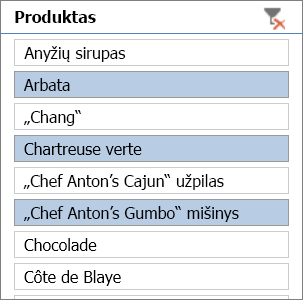
Daugiau informacijos žr. Duomenų filtrų naudojimas duomenims filtruoti.
Jei naudojate "Excel" kompiuterio taikomąją programą, galite atidaryti darbaknygę mygtuku Atidaryti naudojant "Excel" ir čia kurti naujus "PivotTable" duomenų filtrus. Spustelėkite Atidaryti naudojant „Excel“ ir filtruokite duomenis „PivotTable“.
Rankiniams filtrams naudojamas automatinis filtravimas. Jos veikia kartu su duomenų filtrais, todėl galite naudoti duomenų filtrą, kad sukurtumėte aukšto lygio filtrą, tada naudokite automatinį filtravimą, kad pasinertumėte giliau.
-
Norėdami rodyti automatinį filtravimą, pasirinkite išplečiamąją rodyklę Filtras

Vienas stulpelis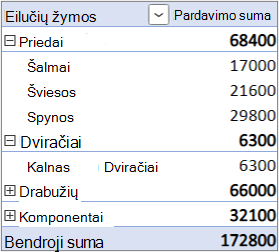
Atskiras stulpelis
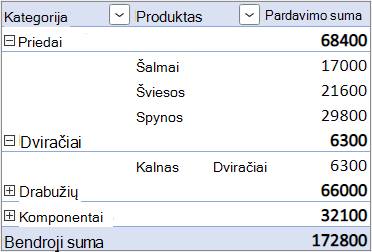
-
Norėdami filtruoti sukurdami sąlyginę išraišką, pasirinkite <Lauko pavadinimas> > Etikečių filtrai, tada sukurkite etikečių filtrą.
-
Norėdami filtruoti pagal reikšmes, pasirinkite <Lauko pavadinimas> > Reikšmių filtrai ir sukurkite reikšmių filtrą.
-
Norėdami filtruoti pagal konkrečias eilučių žymas, pasirinkite Filtras, išvalykite žymės langelį Žymėti viską, tada pažymėkite žymės langelius šalia elementų, kuriuos norite rodyti. Taip pat galite filtruoti įvesdami tekstą lauke Ieška .
-
Pažymėkite Gerai.
Patarimas: Filtrus taip pat galite įtraukti į "PivotTable" lauką Filtras. Tai taip pat suteikia galimybę kurti atskirus "PivotTable" darbalapius kiekvienam lauko Filtras elementui. Daugiau informacijos žr. Laukų sąrašo naudojimas "PivotTable" laukams tvarkyti.
-
Spustelėkite bet kurioje „PivotTable“ vietoje, kad juostelėje būtų rodomi „PivotTable“ skirtukai („PivotTable“ analizė ir Dizainas).
-
Spustelėkite „PivotTable“ analizė > Įterpti duomenų filtrą.
-
Dialogo lange Įterpti duomenų filtrus pažymėkite laukų, kurių filtrus norite sukurti, langelius.
-
Spustelėkite Gerai.
Rodomas kiekvieno lauko, kurį pažymėjote dialogo lange Įterpti duomenų filtrus, duomenų filtras.
-
Kiekviename duomenų filtre spustelėkite elementus, kurie turėtų būti rodomi „PivotTable“.
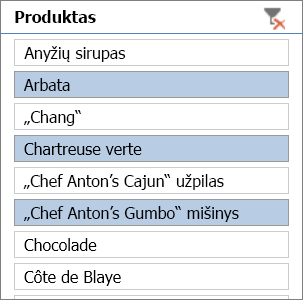
Patarimas: Norėdami pakeisti, kaip atrodo duomenų filtras, spustelėkite duomenų filtrą, kad juostelėje būtų rodomas skirtukas Duomenų filtras. Galite taikyti duomenų filtro stilių arba pakeisti parametrus naudodami įvairias skirtuko parinktis.
-
„PivotTable“ spustelėkite rodyklę

-
Eilučių arba stulpelių sąraše išvalykite sąrašo viršuje esantį žymės langelį (Žymėti viską) ir pažymėkite elementų, kuriuos norite matyti „PivotTable“, žymės langelius.
-
Filtro rodyklė pakeičiama šia piktograma

Norėdami iš karto pašalinti visą filtravimą, spustelėkite „PivotTable“ analizės skirtuką > Valyti > Valyti filtrus.
Naudodami ataskaitos filtrą, „PivotTable“ galite greitai parodyti kelis skirtingus reikšmių rinkinius. Filtre pasirinkti elementai rodomi „PivotTable“, o nepasirinkti elementai bus slepiami. Šią parinktį galite nurodyti, jei filtro puslapius (reikšmių, kurios atitinka pasirinktos ataskaitos filtro elementus, rinkinius) norite rodyti atskiruose darbalapiuose.
Ataskaitų filtro įtraukimas
-
Spustelėkite bet kurioje „PivotTable“ vietoje.
Bus atidaryta sritis „PivotTable“ laukai.
-
Dalyje „PivotTable“ laukų sąrašas spustelėkite lauką srityje ir pasirinkite Pereiti prie ataskaitos filtro.
Galite pakartoti šį veiksmą norėdami sukurti daugiau nei vieną ataskaitos filtrą. Kad būtų lengva pasiekti, ataskaitos filtrai rodomi virš „PivotTable“.
-
Jei norite keisti laukų tvarką srityje Filtrai, galite nuvilkti laukus į norimą vietą arba dukart spustelėkite lauką ir pasirinkite Pakelti aukštyn arba Nuleisti žemyn. „PivotTable“ bus matoma atitinkama ataskaitos filtrų tvarka.
Ataskaitos filtrai rodymas eilutėse arba stulpeliuose
-
Spustelėkite „PivotTable“ arba susietą „PivotChart “ ataskaitos „PivotTable“.
-
Dešiniuoju pelės mygtuku spustelėkite „PivotTable“, tada spustelėkite „PivotTable“ parinktys.
-
Skirtuke Maketas nustatykite šias parinktis:
-
Srityje Ataskaitos filtras sąrašo lauke Tvarkyti laukus atlikite vieną iš šių veiksmų:
-
Norėdami, kad ataskaitos filtrai būtų rodomi eilutėse iš viršaus į apačią, pasirinkite Žemyn, tada per.
-
Norėdami, kad ataskaitos filtrai būtų rodomi stulpeliuose iš kairės į dešinę, pasirinkite Per, tada žemyn.
-
-
Lauke Filtro laukų skaičius stulpelyje įveskite arba pasirinkite rodomų laukų skaičių, prieš pradėdami kitą stulpelį ar eilutę (atsižvelgdami į parametrą Tvarkyti laukus, kurį nurodėte ankstesniame veiksme).
-
Ataskaitos filtro elementų žymėjimas
-
„PivotTable“ spustelėkite išplečiamąją rodyklę šalia ataskaitos filtro.
-
Pasirinkite žymės langelius, esančius šalia elementų, kuriuos norite rodyti ataskaitoje. Norėdami pažymėti visus elementus, spustelėkite žymės langelį šalia (Pasirinkti viską).
Dabar ataskaitos filtre rodomi filtruoti elementai.
Ataskaitos filtro puslapių rodymas skirtinguose darbalapiuose
-
Spustelėkite bet kurioje „PivotTable“ vietoje (arba susietos „PivotChart “ ataskaitos „PivotTable“), kurioje yra vienas ar keli ataskaitos filtrai.
-
Spustelėkite „PivotTable“ analizė (juostelėje) > Parinktys > Rodyti ataskaitos filtro puslapius.
-
Dialogo lange Rodyti ataskaitos filtro puslapius pasirinkite ataskaitos filtro lauką, tada spustelėkite Gerai.
Filtrus taip pat galite taikyti, kad būtų rodoma 10 populiariausių arba nepopuliariausių reikšmių, arba duomenys, atitinkantys tam tikras sąlygas.
-
„PivotTable“ spustelėkite rodyklę

-
Dešiniuoju pelės mygtuku spustelėkite pasirinktą sritį, tada spustelėkite Filtruoti > 10 viršutinių arba 10 apatinių.
-
Pirmajame lauke įveskite skaičių.
-
Antrajame lauke pasirinkite parinktį, pagal kurią norite filtruoti. Galimos šios parinktys:
-
Norėdami filtruoti pagal elementų skaičių, pasirinkite Elementai.
-
Norėdami filtruoti pagal procentus, pasirinkite Procentai.
-
Norėdami filtruoti pagal sumą, pasirinkite Suma.
-
-
Ieškos lauke galite ieškoti pagal tam tikrą pasirinktą reikšmę.
-
„PivotTable“ pasirinkite vieną ar kelis elementus lauke, kurį norite filtruoti pagal pasirinktą sritį.
-
Dešiniuoju pelės mygtuku spustelėkite pasirinktą sritį, tada spustelėkite Filtruoti.
-
Atlikite vieną iš šių veiksmų:
-
Norėdami rodyti pažymėtus elementus, spustelėkite Išsaugoti tik pasirinktus elementus.
-
Norėdami slėpti pažymėtus elementus, spustelėkite Slėpti pasirinktus elementus.
Patarimas: Paslėptus elementus galite vėl rodyti pašalinę filtrą. Dešiniuoju pelės mygtuku spustelėkite kitą elementą tame pačiame lauke, tada spustelėkite Filtras ir Valyti filtrą.
-
Jei vienam laukui norite taikyti kelis filtrus, arba jei nenorite, kad būtų jūsų „PivotTable“ būtų rodomi filtrų mygtukai, šias ir kitas filtravimo parinktis įjungsite arba išjungsite atlikdami šiuos veiksmus:
-
Spustelėkite bet kurioje „PivotTable“ vietoje, kad juostelėje būtų rodoma parinktis „PivotTable“ skirtukai.
-
Skirtuke „PivotTable“ analizė spustelėkite Parinktys.
-
Dialogo lange „PivotTable“ parinktys spustelėkite skirtuką Maketas.
-
Srityje Maketas pažymėkite arba atžymėkite lauką Leisti vienam laukui taikyti kelis filtrus, atsižvelgiant į tai, ko jums reikia.
-
Spustelėkite skirtuką Rodymas , tada pažymėkite arba išvalykite žymės langelį Laukų antraštės ir filtrai , kad būtų rodomi arba slepiate laukų antraštes ir išplečiamuosius filtrų sąrašus.
-
Reikia daugiau pagalbos?
Visada galite paklausti „Excel“ technologijų bendruomenės specialisto arba gauti palaikymo bendruomenėse.
Taip pat žr.
Vaizdo įrašas Duomenų filtravimas „PivotTable“
„PivotTable“ kūrimas siekiant analizuoti darbalapio duomenis
„PivotTable“ kūrimas siekiant analizuoti išorinius duomenis
„PivotTable“ kūrimas norint analizuoti duomenis keliose lentelėse










